
多语言管理
更新时间:2021-10-19 01:50:12下载pdf
您可以根据产品目标销售区域的语言,自行配置该产品的多语言 App 界面文案,包括产品名称、产品功能、设备面板、配网引导、设备消息推送、固件升级等相应的文案。
前提条件
已经创建了至少一个产品。
操作步骤
-
登录 IoT 工作台产品列表。
-
选择一款 开发中 的产品,单击 操作 列中的 进入开发。
-
根据页面指引,选择 产品配置 > 多语言管理 > 设置,进入设置页面。
选择多语言
根据页面指引,单击 语种管理,选择该产品支持的语种。App 端多语言是否生效取决于是否为该语种配置了文案,未配置文案的字段将默认推送英文文案。
产品名称多语言配置
产品名称是产品首次配网后的默认名称,用于设备列表展示或一键执行、自动化的设备选择等。
以风扇为例,在 简体中文 列中输入产品的名称,例如 小凉爽 后,单击 保存。
保存后扫描二维码查看 App 端的展示效果如下:
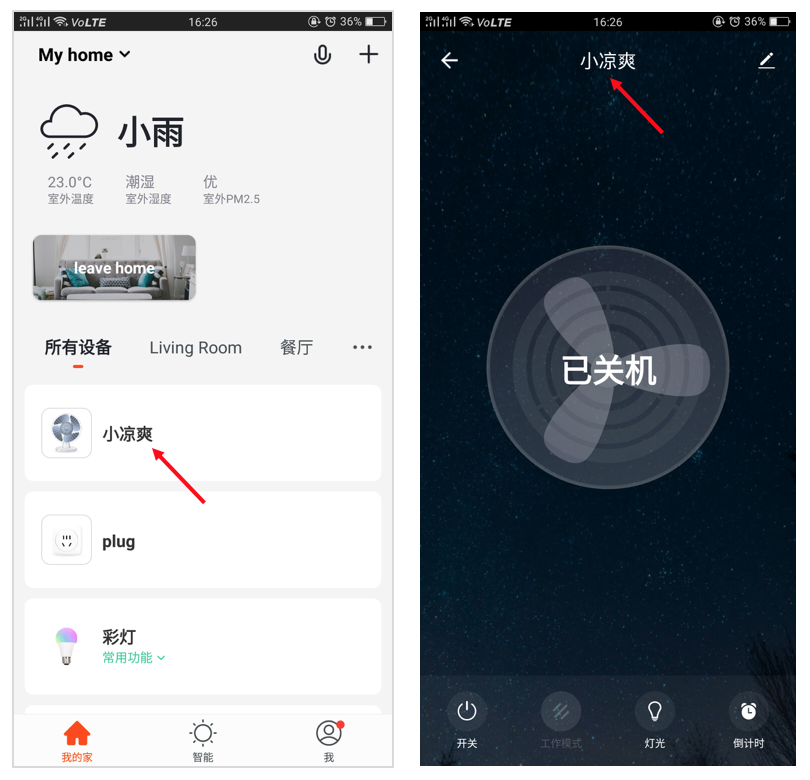
产品功能多语言配置
-
功能点信息
以下图中的 工作模式 为例,第一行是功能名称,下面的自然风、睡眠风等是这个功能下面的可选选项。
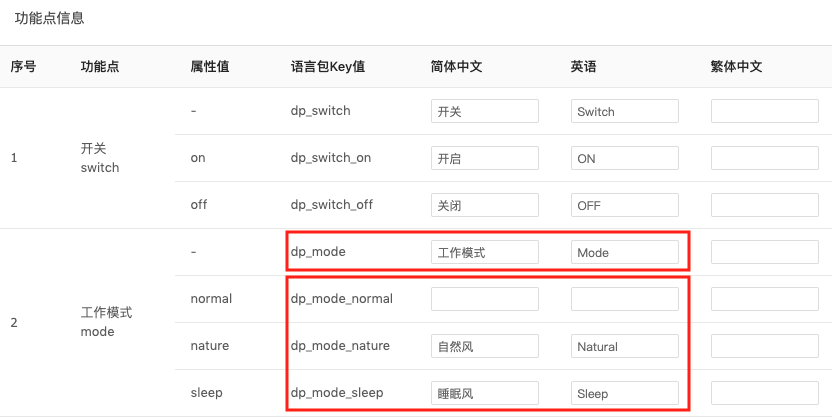
现在把第一行的 工作模式 改成 模式,功能可选项的第一个 自然风 改成 春风,保存后扫描二维码查看 App 端的展示效果如下:
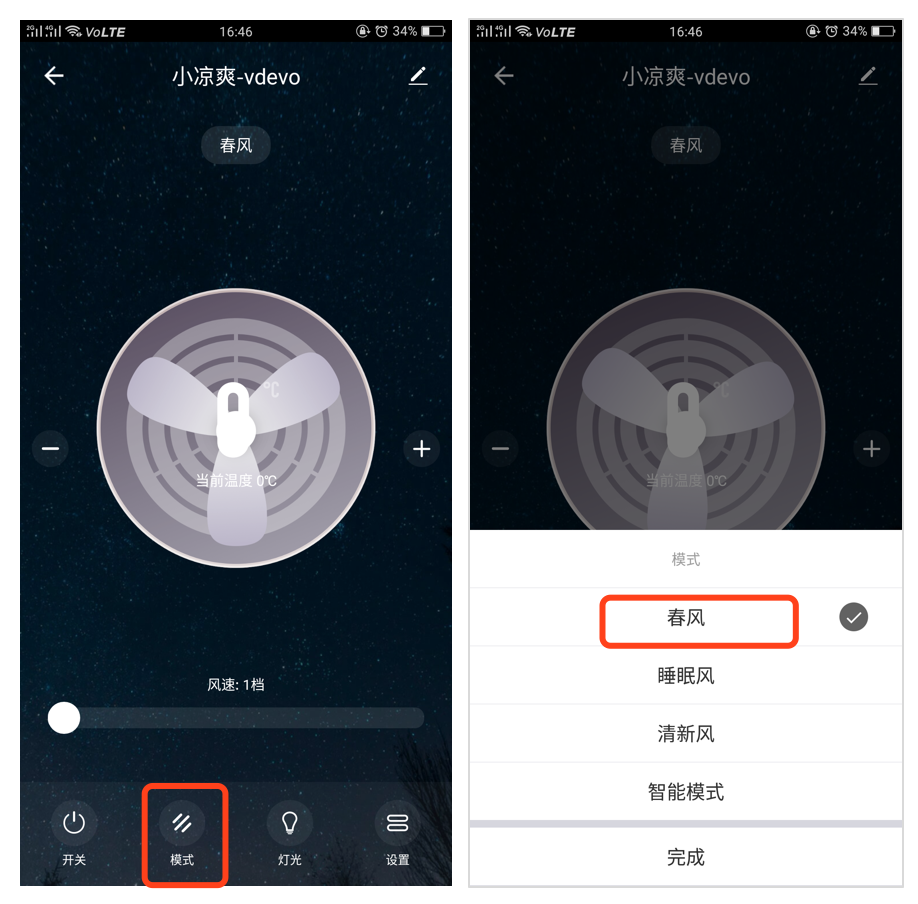
-
非功能点语言管理
如果您的产品在 产品创建 > 功能定义 中选中了非必选功能点,或者您的产品在 快捷开关配置 > 常用功能配置 进行了设置,比如开启了风速的常用功能,那么您在多语言管理页面就可以看到 非功能点语言管理 的入口。
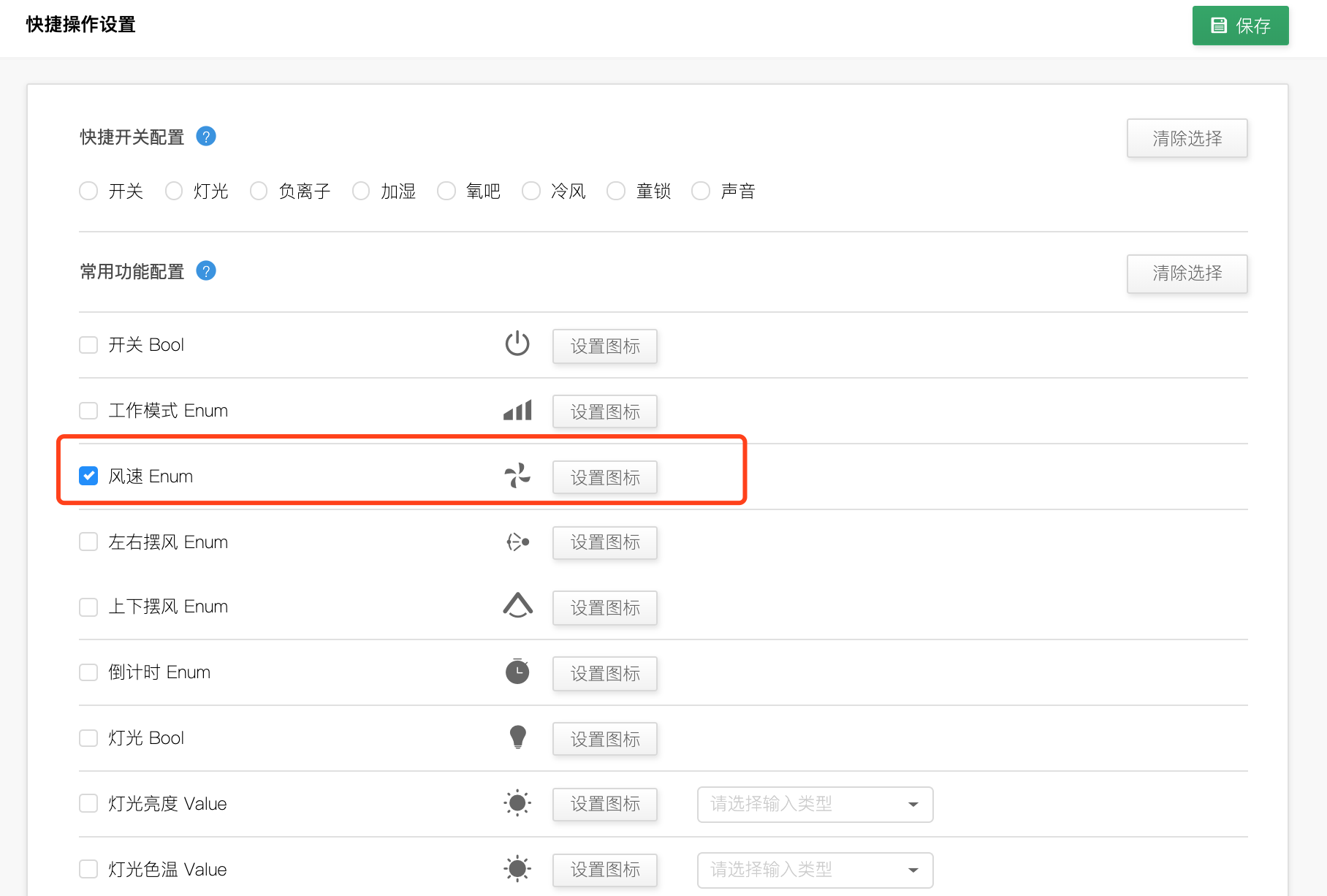
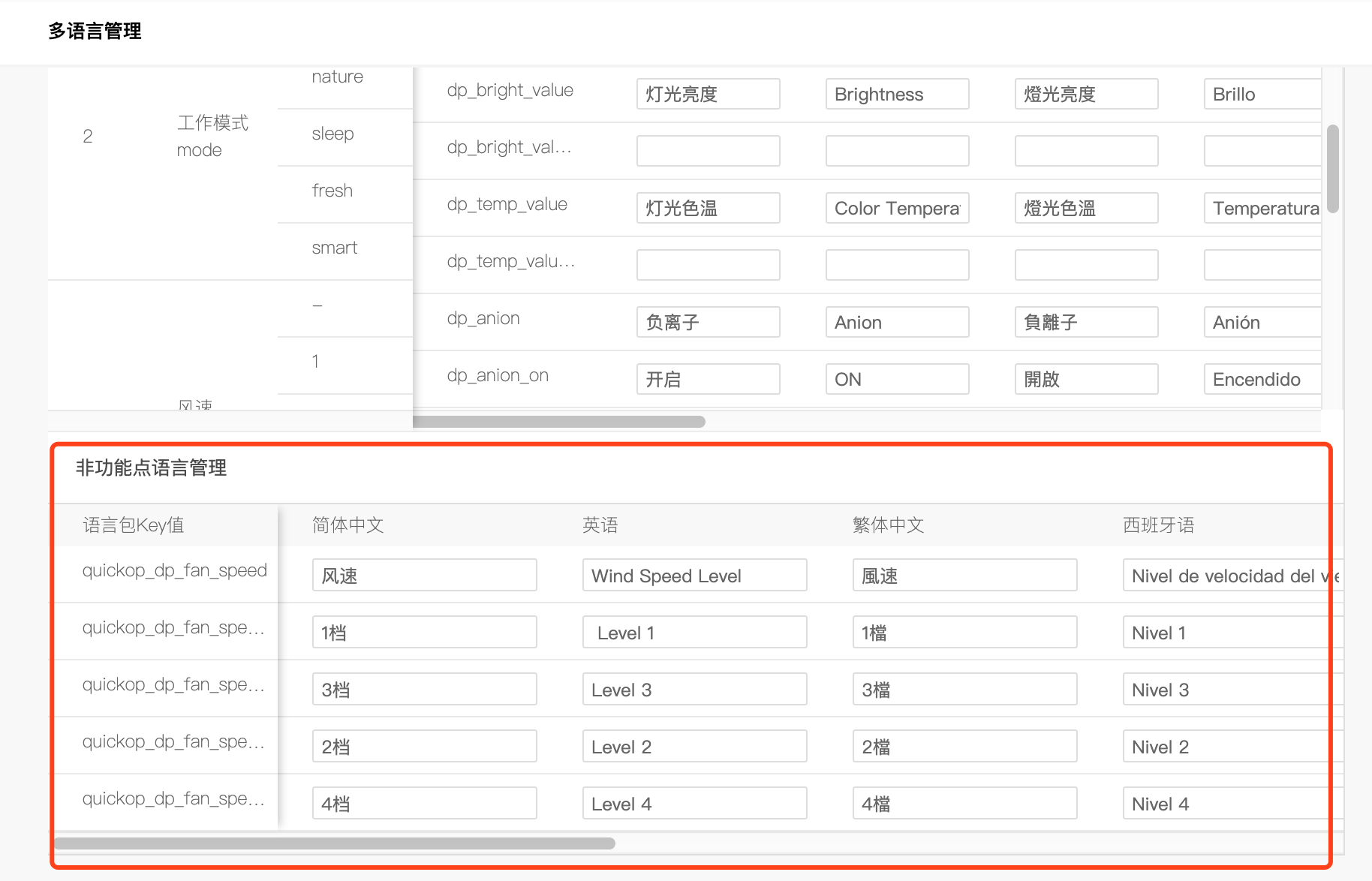
假如对风速的文案进行修改,把 1 档、2 档、3 档、4 档 改成 低速、中速、高速、超强,则 App 端的展示效果如下:
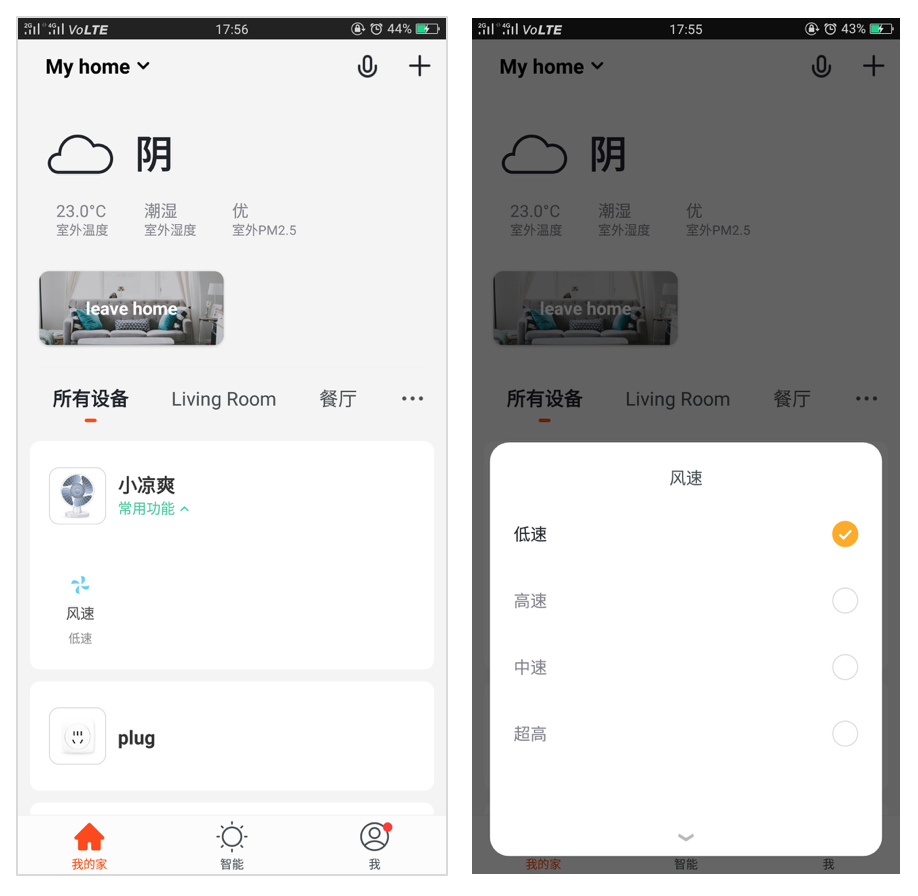
设备面板多语言配置
如有未能在 产品功能 中找到文案,可在 设备面板 中找到并进行编辑。编辑之后,预览 App 控制面板。若文案没有随之更改,在 App 设置中清除缓存或手机后台退出 App 后重新扫码预览。如果无法预览成功,请咨询客服,工作人员会协助您修改。
配网引导多语言配置
IoT 工作台支持客户自定义产品的配网引导信息。
-
新建配网引导
在产品创建第四步 产品配置-配网信息 中修改配网信息,可以对多种配网方式下的 配网引导图、配网文案、按钮文案 和 查看帮助 依次进行自定义配置。
-
配网引导多语言配置
进入多语言管理页面,根据页面引导在 配网引导 菜单页面对配网引导内容进行多语言设置。
设备消息推送多语言配置
-
新建告警
在产品创建第四步 产品配置-设备消息推送 中新建设备消息推送,比如对摄像头设置移动的消息推送。
-
告警信息多语言配置
新建告警后,进入多语言管理页面,根据页面引导在 设备消息推送 菜单页面对告警文案进行多语言设置。
固件升级信息多语言配置
-
创建新固件
在产品创建的第四步 产品配置-固件升级 中创建新固件。
-
固件升级多语言配置
创建新固件后,进入多语言管理页面,在 固件升级 菜单页面对固件升级文案进行多语言设置。
该内容对您有帮助吗?
是意见反馈该内容对您有帮助吗?
是意见反馈